Kaip įrašyti tiesioginį kompaktinį diską „Flash Drive“
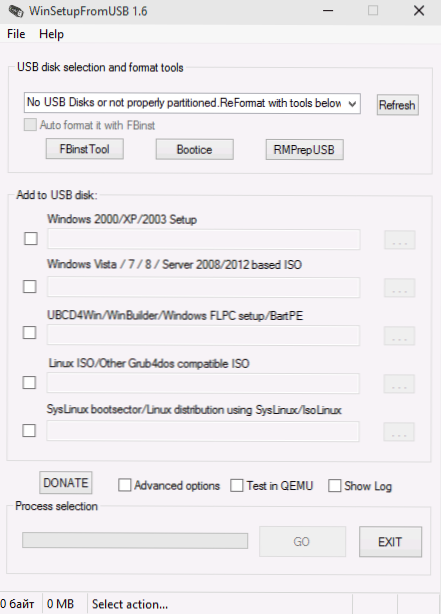
- 4654
- 134
- Cecil Kreiger
Tiesioginis kompaktinis diskas yra veiksmingas įrankis, skirtas taisyti problemas su kompiuteriu, gydyti virusus, diagnozuoti gedimus (įskaitant aparatinę įrangą), taip pat vieną iš būdų, kaip išbandyti operacinę sistemą, naudojamą be jos įdiegimo kompiuteryje. Paprastai tiesioginis kompaktinis diskas paskirstomas disko ISO atvaizdo pavidalu, tačiau galite lengvai įrašyti tiesioginio kompaktinio disko vaizdą „Flash“ diske, taip gavę tiesioginį USB.
Nepaisant to, kad tokia procedūra yra gana paprasta, tačiau ji gali kelti klausimų iš vartotojų, nes įprasti būdai, kaip sukurti įkėlimo „flash“ diską su „Windows“, kaip taisyklė, nėra tinkami. Šiose instrukcijose - kelis būdus, kaip įrašyti tiesioginį kompaktinį diską USB, taip pat kaip vienu iš karto sudėti kelis vaizdus vienu „flash“ disku vienu metu.
Live USB kūrimas naudojant „WinSetupFromUsB“
„WinSetupFromUSB“ Vienas mano artimuosius: jame yra viskas, ko gali prireikti, kad būtų galima padaryti įkrovos „flash“ diską su beveik bet kokiu turiniu.
Su savo pagalba galite parašyti „ISO“ tiesioginio kompaktinio disko vaizdą USB diske (ar net kelis vaizdus iš pasirinkto meniu tarp jų, kai pakraunant), tačiau jums reikės žinių ir supratimo apie kai kuriuos niuansus, apie kuriuos kalbėsiu.
Svarbiausias skirtumas įrašant įprastus „Windows“ ir „Live CD“ paskirstymą yra skirtumas tarp juose naudojamų įkrovos krautuvų. Galbūt aš nesigilinsiu į detales, o tiesiog atkreipsiu dėmesį, kad dauguma įkeliamų vaizdų, skirtų diagnozuoti, tikrinti ir taisyti kompiuterio problemas ).
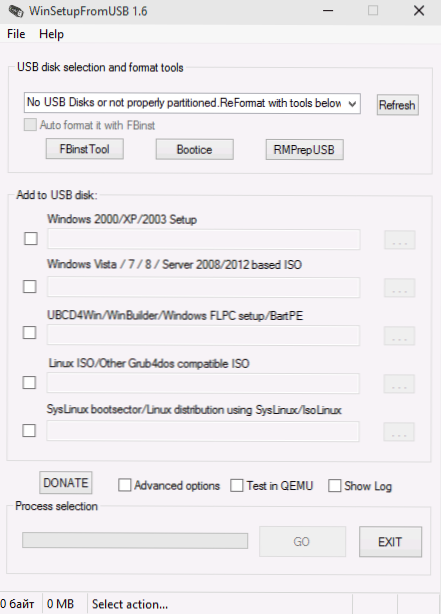
Trumpai tariant, „WinSetupFromUSB“ programos naudojimas tiesioginiam kompaktiniam diskui įrašyti „Flash Drive“ yra toks:
- Jūs pasirenkate savo USB diską sąraše ir pažymėkite „Auto Format It With FBINST“ (su sąlyga, kad pirmą kartą rašote šio disko vaizdus naudodami šią programą).
- Pažymėkite žymę vaizdų tipus, kuriuos reikia pridėti, ir nurodykite vaizdo kelią. Kaip sužinoti vaizdo tipą? Jei turinyje, šaknyje matote įkrovos failą.„INI“ arba „BootMgr“ - greičiausiai „Windows PE“ (arba „Windows Distribution“), žr. Failus su „Syslinux“ pavadinimais - pasirinkite tinkamą elementą, jei ten yra meniu.LST ir GRLDR - GRUB4DOS. Jei jokia parinktis netinka, išbandykite GRUB4DOS (pavyzdžiui, „Kaspersky Rescue Disk 10“).
- Spustelėkite mygtuką „Eiti“ ir palaukite, kol failai bus užrašyti diske.
Aš taip pat turiu išsamias instrukcijas „WinSetupFromUsb“ (įskaitant vaizdo įrašą), kur aiškiai parodyta, kaip naudoti šią programą.
Naudojant „Ultraiso“
Iš beveik bet kokio ISO vaizdo su tiesioginiu kompaktiniu disku, naudodamiesi „Ultraiso“ programa, galite pasidaryti įkrovos „flash“ diską.
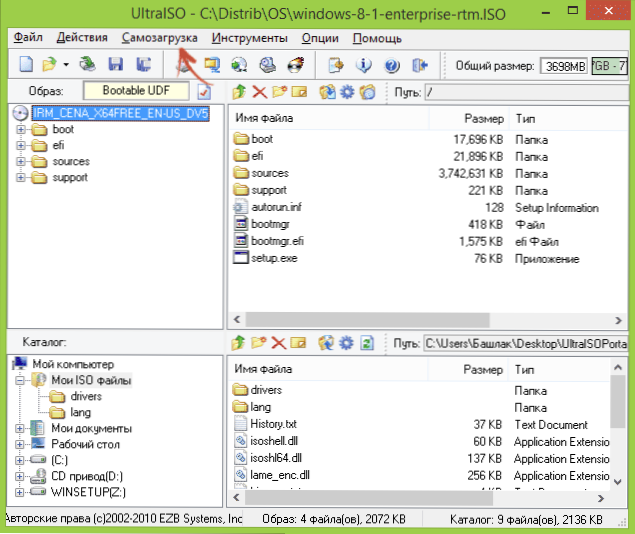
Įrašymo procedūra yra labai paprasta - tiesiog atidarykite šį vaizdą programoje ir meniu „Savarankiškai krauna“ Pasirinkite „Parašykite standžiojo disko atvaizdą“, o tada nurodykite USB diską įrašymui. Skaitykite daugiau apie tai: „Ultraiso Boot Flash Drive“ (nepaisant to, kad instrukcija pateikiama atsižvelgiant.1, procedūra yra visiškai ta pati).
Tiesioginis kompaktinių diskų įrašymas USB kitais būdais
Beveik kiekvienam „Oficialiam“ tiesioginiam kompaktiniam diskui kūrėjo svetainėje yra jos pačios instrukcija, kaip įrašyti USB „Flash Drive“, taip pat ir savo komunalines paslaugas, pavyzdžiui, „Kaspersky“ - tai „Kaspersky“ gelbėjimo diskų gamintojas. Kartais geriau juos naudoti (pavyzdžiui, įrašant per „WinSetupFromUSB“, nurodytas vaizdas ne visada veikia tinkamai).

Panašiai kaip naminiai gyvi kompaktiniai diskai tose vietose, kur juos įkeliate, beveik visada yra išsamios instrukcijos, leidžiančios greitai gauti norimą vaizdą USB. Daugeliu atve.
Ir galiausiai kai kurie iš šių ISO jau pradėjo įgyti EFI pakrovimo palaikymą, ir aš manau Vaizdas USB diske su „FAT32“ failų sistema, kad iš jos įkeltumėte.

